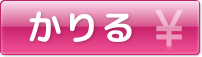- 会津
- インターネットバンキング
- 「EV SSL証明書」機能追加のご案内
「EV SSL証明書」機能追加のご案内
「EV SSL証明書」とは、従来のSSL証明書の機能(ウェブサイト上の通信暗号化機能、ウェブサイト運営者の認証機能)に新たにフィッシング詐欺等の対策機能(認証の真正性を確実にする等)を加えたサーバ証明書です。
最新のブラウザで、EV SSL証明書を利用しているサイトが正しいサイトであることを表示するための機能を有しております。現状、「EV SSL証明書」を利用できるブラウザソフトは、マイクロソフト社製のInternet Explorer7 となります。

設定方法
1. Windows VISTA + Internet Explorer7 の場合
a)「自動フィッシング詐欺検出機能」が有効となっている必要があります。
※ 自動フィッシング詐欺検出機能を有効にする方法を参照してください。
また、Windows VISTA 利用の場合でも、Windows XP よりアップグレードした場合は下記②の手順が必要となります。
2. Windows VISTA + Internet Explorer7 の場合
a)マイクロソフト社Windows Update Web サイトで「EV SSL証明書」の表示機能を有効とするためのソフトウェアのインストールが必要です。
(インストールされている場合は、この操作は不要です。)
※ WindowsUpdate方法を参照してください。
b)「自動フィッシング詐欺検出機能」が有効となっている必要があります。
※ 自動フィッシング詐欺検出機能を有効にする方法を参照してください。
※ 自動フィッシング詐欺検出機能を有効にする方法
1. 「ツール」→「フィッシング詐欺検出機能」→「自動的なWeb サイトの確認を有効にする」をクリックします。

2. 開いたウィンドウの「自動フィッシング詐欺検出機能を有効にする(推奨)」を選択し、OKボタンをクリックします。

※ Windows Update方法
1. Windows の「スタート」ボタンより「すべてのプログラム」→「Windows Update」を選択、もしくは、IE7の「ツール」→「Windows Update」により“Windows Update”サイトが立ち上がります。
「カスタム」ボタンを押下します。

2. メニューより「追加選択(ソフトウェア)」を選択します。
表示された更新プログラムから“ルート証明書の更新プログラム」を選択し、更新プログラムをインストールします。